使用記憶體介質中的檔案和資料夾
您可以從本機在記憶體介質中建立資料夾和刪除檔案。例如,您可以將在電腦上建立的檔案儲存在記憶體介質中,然後在列印後從本機進行刪除。
1
按下 <存取已儲存檔案>。<首頁> 畫面
2
按 <記憶介質>。
3
選擇要使用的記憶體介質。
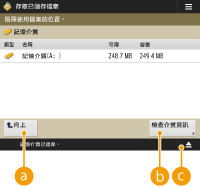
 <向上>
<向上>按下可從目前層級移動到上一層級。
 <檢查介質資訊>
<檢查介質資訊>讓您可以查看序號和記憶體介質的可用空間。


按下可移除記憶體介質。請確認有按此按鈕以安全地移除記憶體介質。如需關於如何移除的指示說明,請參閱移除記憶體介質。
4
操作檔案和資料夾。
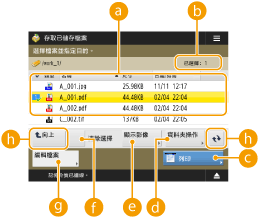
 儲存的檔案和資料夾
儲存的檔案和資料夾顯示是否已選擇檔案或資料夾,指明檔案類型的圖示或資料夾、名稱、檔案大小和儲存日期/時間。
按下 <名稱> 或 <日期/時間> 可依名稱或日期/時間的遞增 ( ) 或遞減 (
) 或遞減 ( ) 順序來排序檔案及資料夾清單。
) 順序來排序檔案及資料夾清單。
 ) 或遞減 (
) 或遞減 ( ) 順序來排序檔案及資料夾清單。
) 順序來排序檔案及資料夾清單。如果您使用個人認證管理登入,將會保留上次使用的排序條件。可個人化項目的清單
選擇檔案後,會依照每個檔案顯示標示數字的圖示。如果您同時列印多個檔案,檔案會依照此次序列印。
 選擇的檔案數量
選擇的檔案數量顯示選擇的檔案數。
 <列印>
<列印>列印檔案。列印記憶體介質中的檔案
 <資料夾操作>
<資料夾操作>在下列情況下按下它。
檢查所顯示層級中存在的資料夾的 <詳細資訊> 時
在顯示的層級執行 <創建資料夾> 時

可以在 <詳細資訊> 中檢查下列項目。您也可以按下 <重新命名資料夾> 以重新命名資料夾。
資料夾名稱
位置
更新時間和日期
 <顯示影像>
<顯示影像>顯示檔案的預覽影像。您也可以在查看預覽影像並刪除不需要的頁面後進行列印。
 <清除選擇>
<清除選擇>取消在  中選擇的所有檔案。
中選擇的所有檔案。
 中選擇的所有檔案。
中選擇的所有檔案。 <編輯檔案>
<編輯檔案>按下可顯示新增檔案或顯示所選檔案詳細資訊、刪除所選檔案或重新命名所選檔案的功能表。
您可以按下 <詳細資訊> 顯示以下項目。您也可以按下 <變更檔案名稱> 重新命名檔案。
檔案名稱
位置
檔案類型
尺寸
更新時間和日期
 顯示切換按鈕
顯示切換按鈕
按 <向上> 可從目前層級移動到上一層級。若要更新顯示畫面的內容,請按  。
。
 變更檔案名稱
變更檔案名稱
1 | 選擇檔案然後按 <編輯檔案>  <變更檔案名稱>。 <變更檔案名稱>。 |
2 | 輸入檔案名稱然後按 <確定>。 |
 顯示檔案的預覽影像
顯示檔案的預覽影像
1 | 選擇檔案然後按 <顯示影像>。 |
2 | 查看預覽影像後,按 <上一步>。 |
 查看檔案詳細資訊
查看檔案詳細資訊
1 | 選擇檔案然後按 <編輯檔案>  <詳細資訊>。 <詳細資訊>。 |
2 | 查看詳細資訊後,按 <確定>。 |
 刪除檔案
刪除檔案
1 | 選擇檔案然後按 <編輯檔案>  <刪除>。 <刪除>。 |
2 | 按 <是>。 |

每次最多可選擇並刪除 32 個檔案。
 掃描與儲存檔案
掃描與儲存檔案
1 | 放置原稿。放置原稿 |
2 | 按 <編輯檔案>  <添加檔案(掃描後儲存)>。 <添加檔案(掃描後儲存)>。 |
3 | 根據需求指定掃描設定,然後按  。 。有關掃描設定,請參閱儲存掃描的設定畫面和操作。 |
 建立資料夾
建立資料夾
1 | 按 <資料夾操作>。 |
2 | 按 <創建資料夾>。 |
3 | 輸入資料夾名稱,然後按 <確定>。 |
4 | 按 <確定>。 |
 變更資料夾名稱
變更資料夾名稱
1 | 顯示您要變更名稱的資料夾,然後按 <資料夾操作>。 |
2 | 選擇資料夾然後按 <詳細資訊>。 |
3 | 按 <重新命名資料夾>。 |
4 | 輸入資料夾名稱,然後按 <確定>。 |
5 | 按 <確定>。 |
 查看資料夾詳細資訊
查看資料夾詳細資訊
1 | 顯示您要查看資訊的資料夾,然後按 <資料夾操作>。 |
2 | 選擇資料夾然後按 <詳細資訊>。 |
3 | 查看詳細資訊後,按 <確定>。 |